HP ENVY Photo 7855 All-in-One Printer User Manual
Browse online or download User Manual for Unknown HP ENVY Photo 7855 All-in-One Printer. HP ENVY Photo 7864 All-in-One Printer スタートアップガイド
- Page / 5
- Table of contents
- BOOKMARKS
Rated. / 5. Based on customer reviews




ヘルプを見るwww.hp.com/support/ENVY7800
スキャン: スキャンするには、HP Smartアプリまたはプリンターソフトウェアを使用します。スキャン
の詳細については、www.hp.com/support/ENVY7800を参照してください。
1 電源ボタン: プリンターの電源のオン、オフを切り替えます。
2 戻るボタン: 前の画面に戻ります。
3 ヘルプボタン: 現在の操作の[ヘルプ]メニューを開きます。
用紙の給紙やカートリッジの交換などについてのヘルプビデオを視聴するには、ホーム画面で[ヘル
プ]ボタンをタッチし、[操作方法ビデオ]をタッチします。
4 ホームボタン: ホーム画面に戻ります。この画面は、プリンターの電源を最初にオンにしたときに表示
される画面です。
5 コントロールパネルディスプレイ: 画面をタッチして、メニューオプションを選択するか、またはメニ
ューアイテムをスクロールします。
6 ダッシュボードタブ: ダッシュボードを開くには、画面の上部にあるこのタブをタッチまたは下にスワ
イプします。
7 ワイヤレスランプ: プリンターのワイヤレス接続のステータスを示します。
• ランプが青色に点灯している場合は、ワイヤレス接続が確立されており、印刷できることを示します。
• ランプがゆっくり点滅する場合は、ワイヤレスは [オン] ですが、プリンターがネットワークに接
続されていないことを示します。プリンターがワイヤレス信号の受信可能範囲内にあることを確
認してください。
• ランプが速く点滅する場合は、ワイヤレス エラーを示します。プリンターディスプレイ上のメッ
セージを参照してください。
• ランプが点灯していない場合、ワイヤレス接続がオフであることを示します。
HP ENVY Photo
7800 All-in-One series
ワイヤレスのセットアップのヘルプ
123.hp.comにアクセスして、HP Smartアプリとプリンターソフトウェアをダウンロードしてインストールします。
アプリとソフトウェアを使用すると、ワイヤレスネットワークに簡単に接続できます (2.4 GHzおよび5GHz対応)。
詳しくは、www.hp.com/go/wirelessprintingをご覧ください。
Windows®ユーザーへの注記: プリンターソフトウェアCDを注文することもできます。www.support.hp.comをご覧く
ださい。
ヒント: ワイヤレスネットワークにプリンターを接続できない場合、プリンターのネットワーク設定を元に戻し、
123.hp.comから再インストールします。ダッシュボードを開き、 (ワイヤレス) をタッチして、 (設定) をタッチ
してから、[ネットワーク設定を元に戻す]をタッチします。
ネットワーク123.hp.comにプリンターを接続できません
さらに詳しく: www.hp.com/go/wiconnect。
USB接続をワイヤレス接続に変更する
さらに詳しく: www.hp.com/go/usbtowi。
*K7S10-90009*
*K7S10-90009*
K7S10-90009
© Copyright 2018 HP Development Company, L.P.
Printed in [English]
ここに記載された情報は予告なく変更される場合があります。
Summary of Contents
Page 1 - HP ENVY Photo
ヘルプを見るwww.hp.com/support/ENVY7800スキャン: スキャンするには、HP Smartアプリまたはプリンターソフトウェアを使用します。スキャンの詳細については、www.hp.com/support/ENVY7800を参照してください。1 電源ボタン: プリンターの電源のオン
Page 2 - 安全に関する情報
2基本的なトラブルシューティング • 123.hp.com から最新のHP Smartアプリまたはプリンターソフトウェアをインストールしていることを確認します。 • USBケーブルを使用している場合、ケーブルがしっかり接続されており、プリンターがデフォルトの印刷デバイスとして設定されていることを確認
Page 3 - HPプリンターの限定保証規定
3HPプリンターの限定保証規定A. ❺۱⋜Ύሴࡶᰱੰ 1. HP ❺۱⋜Ώ̿a) HP Inc.̿ͽΎౄڋ̿✾┫ڋ̿ᒄ⊐ІϗЅИ̿ᒄ⊐ٯᡮ̿ΞͿΏर੶Ύ⏆ୗᎎḦͫΩ̿b) HP ❺۱⋜β٩ͱΆ⏆ୗΞͿΏІИϕ͵άΆͤΫ HP ϲЅЏϥ≓ঔΎΟ╖͵άΞ̀ 2.
Page 4
4
Page 5
5



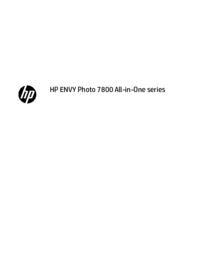



















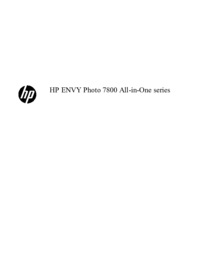




 (14 pages)
(14 pages) (2 pages)
(2 pages) (20 pages)
(20 pages) (110 pages)
(110 pages)
 (142 pages)
(142 pages) (144 pages)
(144 pages)

 (14 pages)
(14 pages)







Comments to this Manuals